- Avtor Abigail Brown [email protected].
- Public 2023-12-17 07:00.
- Nazadnje spremenjeno 2025-01-24 12:23.
Če razmišljate o nakupu iPada ali če ste ga pravkar kupili in še vedno raziskujete napravo, bi bilo morda koristno, če bi izvedeli, kaj natančno lahko naredi za vas. Ta seznam zajema nekatere od številnih načinov uporabe iPadov za posel in zabavo.
Zamenjajte svoj prenosnik
iPad je učinkovit pri izpolnjevanju večine osnovnih računalniških nalog. Ali lahko nadomesti vaš prenosni ali namizni računalnik? To je odvisno od vaših osebnih potreb. Nekateri ljudje uporabljajo lastniško programsko opremo, ki ni na voljo za iPad.

Za splošno uporabo lahko iPad opravi številne različne naloge, ki jih izvajate na prenosnih ali osebnih računalnikih. Iščite informacije v spletu, preverjajte e-pošto in ostanite produktivni z orodji, kot je aplikacija Notes. Dodajte dodatke, kot sta tipkovnica in miška, da posnemate postavitev prenosnika ali namizja.
Spodnja vrstica
Večina družbenih omrežij ima ustrezno aplikacijo za iOS ali iPadOS. Pri aplikacijah družbenih medijev, kot je Instagram, lahko iPad izboljša izkušnjo. Funkcije, kot sta Retina Display in tehnologija True Tone, naredijo fotografije in drugo vizualno vsebino živahnejše. Uživajte v več prostora kot v pametnem telefonu, a manj v primerjavi s prenosnikom za deljenje posodobitev.
Igre Play
Medtem ko najbolj znane igre za iPad, kot sta Candy Crush in Temple Run, pritegnejo priložnostne igralce, iPad podpira naslove, ki bi zadovoljili celo zahtevnega igralca. Najnovejši iPad ima toliko grafične moči kot Xbox 360 ali PlayStation 3, skupaj s procesorsko močjo večine prenosnikov, tako da zagotavlja globoko igralno izkušnjo.

Apple ponuja tudi podporo za nekatere brezžične krmilnike ter igranje s tipkovnico in miško z nekaterimi igrami za iPad.
Glejte filme, TV in YouTube
IPad je odličen kot multimedijski predvajalnik z možnostjo nakupa ali izposoje pri iTunes, pretakanja filmov iz Netflixa ali Hulu Plus ali gledanja brezplačnih filmov na Crackle.
Vendar se ne konča pri aplikacijah za pretakanje videa. TV lahko gledate tudi na iPadu. Uporabite aplikacijo svojega ponudnika kabelske televizije ali pretakajte kabel prek interneta s storitvami, kot sta Sling TV ali YouTube TV.
Ustvarite svojo lastno radijsko postajo
iPad je odličen predvajalnik glasbe in je tako popolnoma funkcionalen kot iPhone ali iPod. Sinhronizirajte ga z iTunes ali računalnikom in pridobite dostop do svojih seznamov predvajanja po meri. Ali pa uporabite funkcijo Genius za ustvarjanje sprotnega seznama predvajanja po meri.
Pretakajte glasbo ali internetni radio z iHeartRadio ali ustvarite svojo radijsko postajo na Pandori tako, da izberete pesmi ali izvajalce, ki so vam všeč. Z naročnino na Apple Music pa lahko v aplikaciji pretakate večino pesmi in poslušate izbrane radijske postaje.
Preberite dobro knjigo
iPad je odličen bralnik e-knjig. Poleg nakupa knjig v Applovi aplikaciji Books lahko dostopate do svojih knjig Barnes & Noble z aplikacijo NOOK ali do svojih naslovov Kindle prek aplikacije iPad Kindle. Sinhronizirajte vsebino z iPadom v ustrezni aplikaciji, da lahko nadaljujete tam, kjer ste končali, ne glede na to, katero napravo uporabljate.

En lep bonus: najdete številne brezplačne e-knjige skupine Project Gutenberg, ki se posveča ustvarjanju digitalnih različic knjig v javni domeni. Nekateri od teh naslovov so klasike, kot so kratke zgodbe Sherlocka Holmesa ali Ponos in pristranost.
Spodnja vrstica
iPad lahko naredi odlične stvari tudi v kuhinji. Obstajajo različne aplikacije, kot je Epicurious, ki idejo o kuharski knjigi dvignejo na višjo raven. Uporabite te aplikacije za iskanje receptov z določenimi sestavinami ali iskanje glede na prehranske potrebe, kot so recepti brez glutena.
Videokonference
Izkoristite iPadovo sprednjo kamero za video klepet s prijatelji in družino prek FaceTime. Če želite svoj iPad uporabljati za profesionalna srečanja, prenesite ustrezno aplikacijo za videokonference za platforme, kot sta Skype ali Zoom.

Uporabite ga kot fotoaparat
Najnovejši iPadi imajo kakovost pametnega telefona, vgrajeno sprednjo in zadnjo kamero. Za zajemanje jasnih fotografij uporabite različne načine fotografiranja in osvetlitve. Celo starejši iPadi s kamero iSight z 8 milijoni slikovnih pik se dobro znajdejo v oddelku s fotoaparati in zagotavljajo fantastične fotografije.
Obstaja več načinov, kako lahko izboljšate kamero iPada, da posnamete še boljše fotografije.
Uporabite lahko tudi iMovie za izboljšanje videoposnetkov, ki jih posnamete z iPadom, in uporabite iCloud za skupno rabo fotografij iPada med napravami ali prijatelji in družino.
Naloži slike vanj
Naložite svoje slike v iPad z uporabo Applovega adapterja Lightning to USB, Lightning to USB-3 Camera Adapter ali Camera Connection Kit. Ti adapterji podpirajo večino digitalnih fotoaparatov in lahko uvažajo videoposnetke in fotografije. Uporabite lahko tudi aplikacije za urejanje fotografij ali aplikacijo Photo, ki je vgrajena v iPad, da popravite slike, ki jih uvozite.
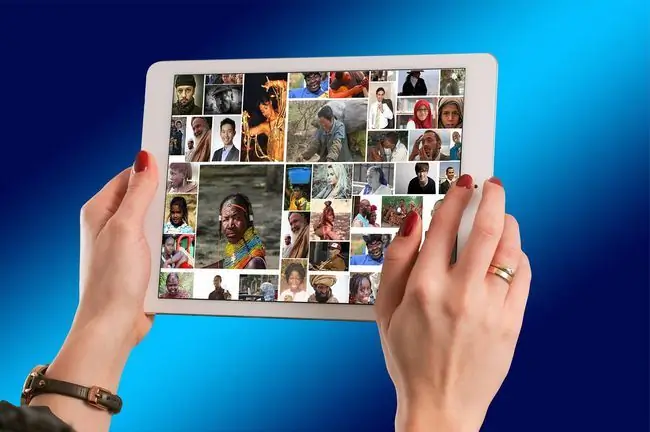
Spodnja vrstica
Ena odlična funkcija iTunes je Home Sharing, ki vam omogoča pretakanje glasbe in filmov iz namiznega ali prenosnega računalnika v druge naprave, vključno z iPadom. Ko omogočite to funkcijo, lahko dostopate do svoje celotne zbirke glasbe in filmov, ne da bi porabili prostor za shranjevanje ali potrebovali dodaten prostor za shranjevanje.
Povežite ga s televizorjem
Obstaja več načinov za povezavo iPada s televizorjem. Za brezžično povezavo uporabite zrcaljenje Apple Airplay z vašim Apple TV ali drugim pametnim televizorjem. Za žično povezavo uporabite Applov digitalni AV adapter za povezavo prek HDMI.
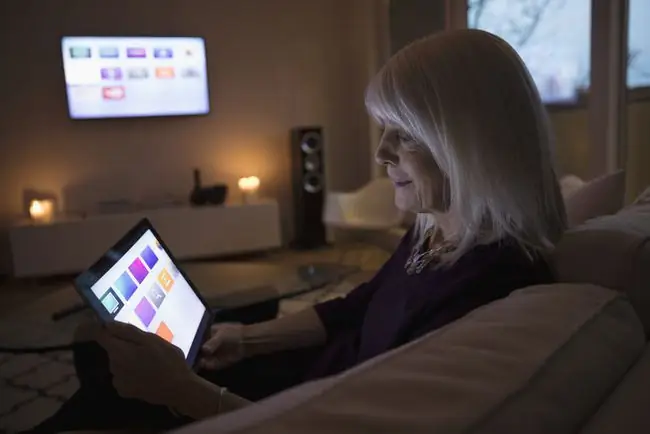
Ko se povežete, lahko pretakate videoposnetke na TV in igrate igre na velikem zaslonu. Nekatere igre v celoti podpirajo video izhod, kar poveča grafiko vašega televizorja, medtem ko iPad uporabljate kot krmilnik.
Zamenjajte svoj GPS
Če imate raje vidnejši zaslon za sledenje navodilom zavoj za zavojem v vašem vozilu, uporabite svoj iPad in Apple Maps, da nadomestite GPS v vašem avtomobilu. Potrebovali boste iPad z mobilno povezavo ali "Mobotron MS-426 s tablico, nameščeno v avtomobilu" id=mntl-sc-block-image_1-0-6 /> alt="
Spodnja vrstica
Siri, Applova programska oprema za prepoznavanje glasu, ima veliko odličnih uporab, ki prispevajo k izkušnji iPada. Siri lahko deluje kot osebni pomočnik. Uporabite ga lahko za načrtovanje sestankov in dogodkov, nastavitev opomnikov ali ga uporabite kot časovnik. Siri pomaga tudi pri opravilih, kot so zagon aplikacij, predvajanje glasbe, iskanje bližnjih trgovin in restavracij ter zagotavljanje vremenske napovedi.
Priključite tipkovnico
Največja pomanjkljivost tablice je pomanjkanje fizične tipkovnice. Zaslonska tipkovnica ni slaba in lahko prilagodite nastavitve tipkovnice za iPad, vendar le malokdo tipka na zaslonu na dotik tako hitro kot na pravi tipkovnici.

Obstaja več možnosti za povezavo fizične tipkovnice z iPadom, ki deluje z večino brezžičnih tipkovnic. Nekateri ovitki za tipkovnico lahko vaš iPad spremenijo v napravo, ki je bolj podobna prenosniku.
Spodnja vrstica
Čeprav se iPad pogosto imenuje naprava za porabo medijev, ima tudi številne poslovne namene. Microsoft Word je na voljo za iPad za obdelavo besedil (z računom Microsoft 365). Prenesete lahko tudi Applovo brezplačno orodje za obdelavo besedil, Pages.
Urejanje preglednice
Ali morate urejati preglednice Microsoft Excel? Brez težav. Microsoft ima različico Excela za iPad. Prav tako lahko brezplačno prenesete Applov ekvivalent, Numbers. Numbers je zmogljiva aplikacija za preglednice. Bere tudi datoteke Microsoft Excel in datoteke, ločene z vejicami, kar olajša prenos podatkov iz različnih programov za preglednice.
Ustvari predstavitev
Applov pisarniški paket zaokrožuje Keynote, njihova brezplačna programska rešitev za predstavitve za iPad. Keynote je popolnoma sposoben ustvariti in prikazati odlične predstavitve.
Microsoft PowerPoint je na voljo tudi, če potrebujete naprednejšo programsko opremo za predstavitve. In ko te rešitve združite z možnostjo povezave iPada s HDTV ali projektorjem, dobite odlično rešitev za predstavitve.
Spodnja vrstica
Kaj pomaga ustvarjanje dokumentov, preglednic in predstavitev, če jih ne morete natisniti? AirPrint omogoča iPadu brezžično delo z vrsto tiskalnikov, vključno s tiskalniki Lexmark, HP, Epson, Canon in Brother. Do možnosti tiskanja lahko dostopate v številnih aplikacijah.
Sprejemanje kreditnih kartic
Ena izmed priljubljenih poslovnih funkcij, ki jih iPad lahko opravlja, je, da deluje kot blagajna in sprejema kreditne kartice. Izberite in prenesite želeno aplikacijo za kreditno kartico ter uporabite spremljevalni bralnik za registracijo plačil.

Povežite svojo kitaro
IK Multimedia je prvi uporabil iPad v glasbeni industriji in ustvaril kitarski vmesnik iRig, ki omogoča priključitev kitar na iPad. Z aplikacijo AmpliTube lahko iRig vaš iPad spremeni v procesor z več učinki. In čeprav morda ni pripravljen za nastope, je odličen način za vadbo, ko nimate preprostega dostopa do vse svoje opreme.
Dodajte bralnik not in lažje boste predvajali svoje najljubše pesmi.
Ustvari glasbo
Z možnostjo sprejemanja signalov MIDI je glasbena industrija ponesla iPad na novo raven z nekaj kul aplikacijami in dodatki. iPad je zdaj stalnica NAMM, letnega glasbenega festivala, kjer glasbena industrija predstavlja najnovejše pripomočke in naprave. Ni neobičajno, da imajo glasbene delovne postaje spremljevalno aplikacijo za iPad.
Priključite tipkovnico MIDI in uporabite tablico za ustvarjanje glasbe ali uporabite tipkovnico iPad za igranje klavirja.

Spodnja vrstica
Ne pozabimo na sposobnost iPada za snemanje glasbe. Apple Garage Band vam omogoča snemanje in obdelavo več skladb. V kombinaciji z možnostjo priklopa mikrofona na iPad lahko tablični računalnik preprosto uporabljate kot večstezni snemalnik ali kot dodatek k vadbi.
Uporaba kot dodatni monitor
Aplikacije, kot sta AirDisplay in DuetDisplay, spremenijo vaš iPad v drugi monitor za vaš PC ali Mac. Maci z macOS Catalina (10.15) in modeli iPad s funkcijo Sidecar olajšajo uporabo iPada kot drugega zaslona. Funkcijo aktivirajte v sistemskih nastavitvah na vašem Macu.
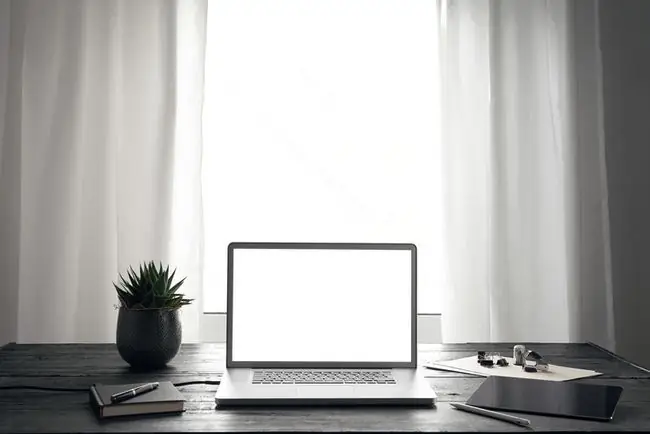
Spodnja vrstica
Želite storiti več kot le uporabljati iPad kot dodaten monitor? Lahko naredite še en korak in daljinsko upravljate svoj računalnik z iPadom. Aplikacije, kot so GoToMyPC, iTeleport in Remote Desktop, vam omogočajo, da odprete namizje računalnika in ga upravljate prek zaslona iPada.
Naj bo otrokom prijazno
Ali nameravate iPad uporabljati kot družinsko napravo? Vklopite starševski nadzor za iPad in uporabite omejitve glede vrste prenosov aplikacij, glasbe in filmov. Prav tako lahko v celoti odstranite nakupe v aplikaciji ali trgovino z aplikacijami in omejite dostop do aplikacij, kot je Safari.
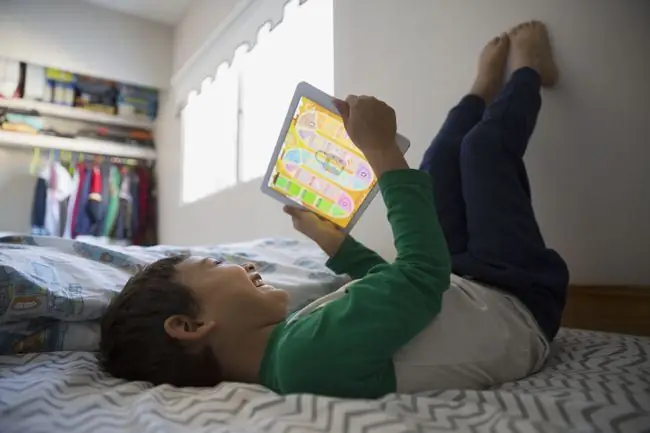
Spodnja vrstica
Če pogrešate dneve arkadnih iger na kovance, kot sta Asteroids in Pac-Man, razmislite o dodatkih, ki vaš iPad spremenijo v arkadno igro. Pripomočki, kot je ION iCade, vključujejo igralno omarico s krmilnimi palicami in gumbi.
Skeniraj dokumente
Z uporabno aplikacijo za optični bralnik lahko preprosto spremenite iPad v optični bralnik. Večina aplikacij za optični bralnik opravi težka dela namesto vas, vključno s samodejnim ostrenjem in poravnavo dokumenta, da je videti tako, kot bi bil pri običajnem optičnem bralniku.
Navidezna sledilna ploščica
Zaslon na dotik iPad-a običajno opravlja delo miške, toda ko potrebujete natančen nadzor, na primer premikanje kazalca na določeno črko v urejevalniku besedil, uporabite virtualno sledilno ploščico iPad-a.






